Как отформатировать флешку на компьютере и телефоне
Как форматировать флешку: на компьютере
- Как отформатировать флешку, защищенную от записи
- Как отформатировать флешку на телефоне
Как форматировать флешку: на компьютере
Как правильно отформатировать флешку на Windows 10, 8, 7
- Вставьте её в компьютер или ноутбук.
- Зайдите в Проводник, одновременно нажав клавиши Win и E. Этот способ работает в любой системе Windows.

- Проводник покажет все диски вашего компьютера, в том числе флеш-диск. Вы узнаете его либо по названию, либо по объёму памяти. Он всегда будет немного меньше заявленного — такова особенность считывания памяти системой. Либо потому что система указывает его как съёмный. Кликните по нему правой кнопкой мыши.

- В открывшемся меню выберите «Форматировать...»

- Появится окно параметров форматирования. Выберите в нём файловую систему NTFS и размер кластера (единицы распределения) 4096 байт. Форматировать в NTFS нужно для того, чтобы диск поддерживал файлы больше 4 ГБ. Пропишите любое название диска, какое вам нравится. Если вы подозреваете, что на флешке есть вирусы, снимите галочку с бокса быстрого форматирования. Память будет очищена на глубоком уровне.

- Нажмите «Начать», согласитесь на уничтожение всех данных и дождитесь окончания процесса.
- Закройте окно параметров форматирования.
Как отформатировать флешку, защищенную от записи
Как отформатировать флешку, если она не форматируется? Самостоятельно это можно сделать, если проблема связана с повреждением файловой системы носителя. Если повреждено «железо», то помочь сможет только специалист-электронщик. Загвоздка в том, что отличить один случай от другого можно лишь методом исключения. Дальше — несколько способов программного «лечения».
Способ 1: использовать специальную утилиту
Для ситуации, когда компьютер не видит флешку, производители дисков выпускают различные программы, восстанавливающие файловую систему. Например, silicon-power.

Её можно использовать для дисков всех брендов. Скачайте, запустите и сделайте то, что просит прога. Перед этим оставьте в компьютере только проблемную флешку.
Способ 2: поменять ключ реестра
Если диск видно в проводнике, но запись и форматирование невозможны, часто помогает смена соответствующего ключа реестра:
- Нажмите вместе клавиши Win и R.

- Появится окно «Выполнить» — введите в нём regedit, нажмите ОК.
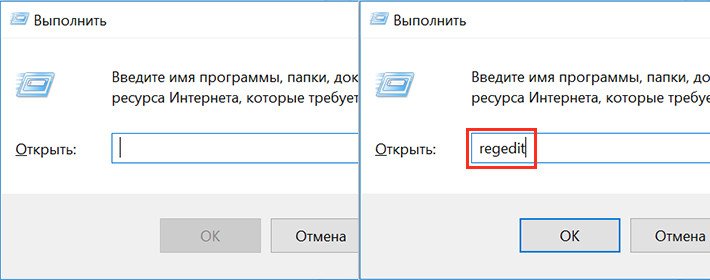
- Откроется редактор реестра. Пройдите по следующему пути: → HKEY_LOCAL_MACHINE → SYSTEM → CurrentControlSet → Control → StorageDevicePolicies.
- В разделе StorageDevicePolicies дважды щёлкните левой кнопкой мыши по WriteProtect — появится окно изменения параметра QWORD или DWORD.
- Введите 0 вместо 1 и нажмите ОК.
- Закройте редактор реестра.
Если раздела StorageDevicePolicies нет, создайте его:
- Щёлкните правой кнопкой мыши по папке Control.
- В появившемся меню выберите «Создать» → «Раздел».
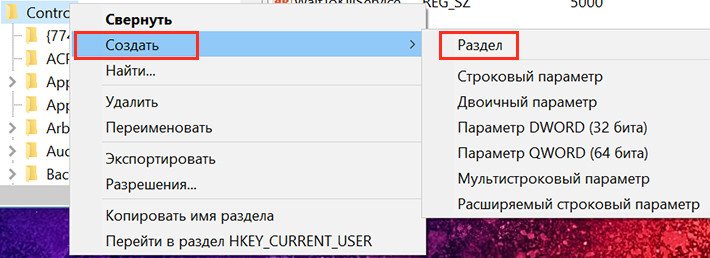
- Назовите новый раздел StorageDevicePolicies и нажмите Enter.
- Внутри папки StorageDevicePolicies кликните правой кнопкой мыши на свободном месте, нажмите «Создать» → «Параметр QWORD/DWORD», в зависимости от битности вашей системы.

- Назовите новый параметр WriteProtect.
- Откройте его и присвойте значение 0.
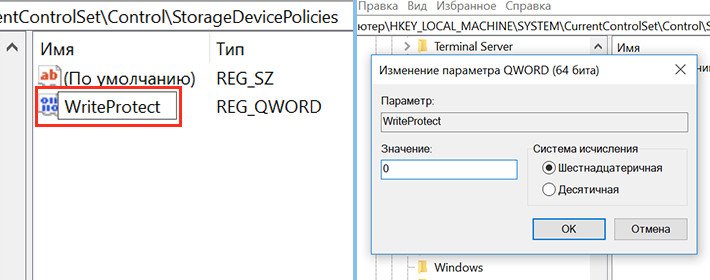
Смотрите видеоинструкцию, как переформатировать флешку
Как отформатировать флешку на телефоне
Как отформатировать флешку на Андроиде.
- Зайдите в «Настройки».
- Откройте раздел «Память» или «Хранилище».
- В разделе тапните SD-карту.
- В меню карты тапните «Память».
- Далее «Форматировать» → «Очистить и отформатировать».
Смотрите видео, как отформатировать usb флешку на Аndroid (Андроид)







Оставьте свое мнение и пожелания к статье"Как отформатировать флешку на компьютере и телефоне"